【互动教学设计】:GeoGebra提升课堂参与度的秘密武器
发布时间: 2025-01-03 20:47:54 阅读量: 11 订阅数: 11 


行业文档-设计装置-教学用几何模板.zip
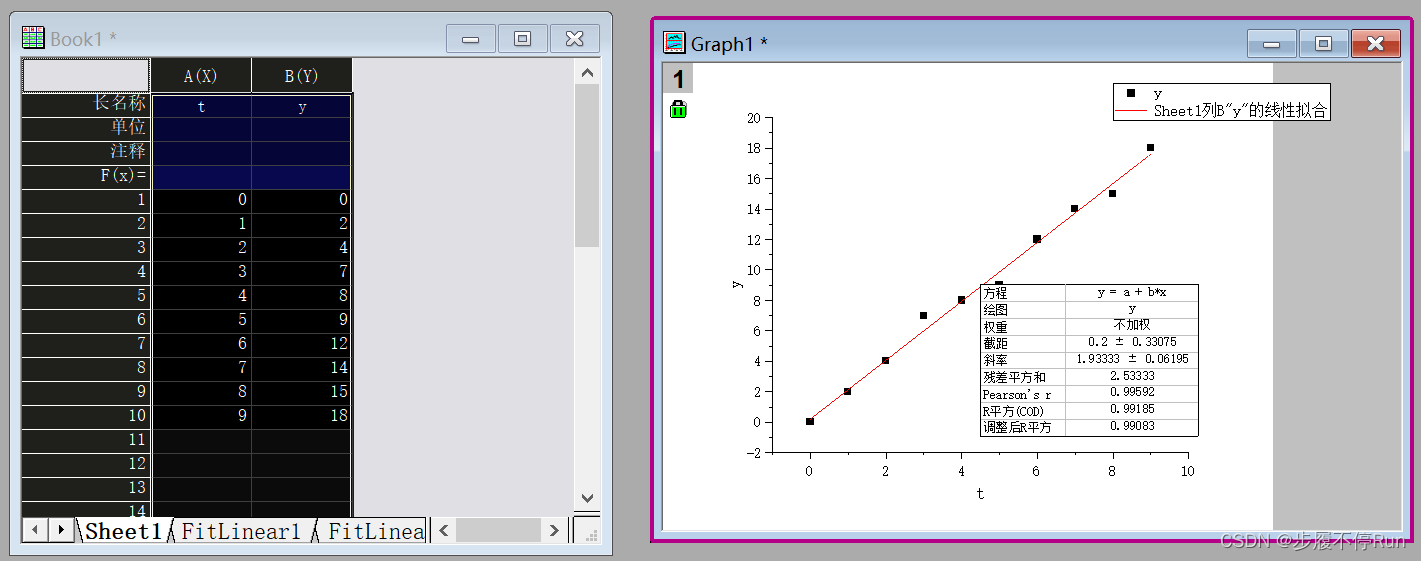
# 摘要
GeoGebra作为一种集几何、代数、统计于一体的动态数学软件,在教育领域中扮演着越来越重要的角色。本文旨在探讨GeoGebra在教育中的应用,包括其基础操作和界面介绍、提升课堂互动性的策略、以及不同教学场景中的具体应用。通过分析教学案例和评估教学效果,本文展现了GeoGebra如何促进学生主动探究,提高教学互动性,并有效支持教师专业成长。同时,本文还对GeoGebra未来在教育技术融合中的潜在应用进行了展望。
# 关键字
GeoGebra;教育技术;课堂互动;动态数学;教学策略;评估方法
参考资源链接:[《GeoGebra入门教程》唐家军.pdf](https://wenku.csdn.net/doc/6412b797be7fbd1778d4ad85?spm=1055.2635.3001.10343)
# 1. GeoGebra在教育中的作用和优势
教育技术的革新,尤其是在数学和科学教育领域,正逐渐改变着传统的教学方法。GeoGebra,一个集几何、代数、统计和微积分于一体的动态数学软件,已经成为教育者们探索教学新方式的一个有力工具。它不仅仅是一个简单的绘图工具,其真正的魅力在于能够创建动态的数学模型和交互式学习材料,从而激发学生的学习兴趣,加深对数学概念的理解。
GeoGebra提供的互动性和可视化功能,使得抽象的数学概念和物理现象得以直观展现。学生可以通过操作图形和函数,看到直观的结果反馈,这种即时的视觉刺激加深了记忆,提高了学习效率。此外,GeoGebra支持网络共享和协作功能,允许学生和教师在课堂之外进行交流和项目合作,打破了时间和空间的界限,极大地丰富了学习的环境和方式。
# 2. GeoGebra基础操作与界面介绍
## 2.1 GeoGebra的安装与启动
### 2.1.1 系统兼容性与安装步骤
GeoGebra 是一款跨平台的数学软件,支持 Windows、MacOS、Linux 以及在线版本,能够无缝嵌入到现代浏览器中。用户可以根据自己的操作系统选择合适的版本进行下载安装。具体步骤如下:
1. 访问 GeoGebra 官网(https://www.geogebra.org/)。
2. 点击网站顶部的“下载”按钮。
3. 根据操作系统选择相应的下载链接,或者直接使用在线版。
4. 安装过程中,遵循提示完成安装。
安装完成后,启动 GeoGebra,会看到界面的主窗口被分成了几个区域。每个区域都有其特定的用途,包括绘图区、输入区、工具栏等。
### 2.1.2 初识GeoGebra界面布局
GeoGebra的用户界面布局简单直观,但功能强大。以下是对界面布局的详细介绍:
1. **菜单栏**:位于窗口最上方,提供了文件管理、编辑、视图调整以及帮助等选项。
2. **工具栏**:显示了一系列图形绘制和操作工具,包括点、线段、圆、多边形、文本、输入字段等。
3. **输入区**:在工具栏下方,用户可以在此输入数学表达式和命令。
4. **绘图区**:占据界面主体部分,用于绘制和展示图形。
5. **查看区**:一些版本的 GeoGebra 会有一个侧边栏,展示变量、函数等的列表,便于管理和修改。
用户可以在初次安装时,通过界面来熟悉各个功能区域,为后续的使用打下良好的基础。
## 2.2 基本图形的绘制与操作
### 2.2.1 直线、圆与多边形的绘制
绘制基本图形是 GeoGebra 最基本的操作之一。以下是如何使用 GeoGebra 绘制直线、圆和多边形的步骤:
1. **绘制直线**:
- 点击工具栏中的“直线”工具。
- 点击两个不共线的点,将绘制出一条通过这两点的直线。
2. **绘制圆**:
- 选择“圆”工具。
- 点击圆心,然后点击圆周上的任意一点,即可绘制出以该点为圆心的圆。
3. **绘制多边形**:
- 使用“多边形”工具,点击绘图区任意多个点。
- 当点击最后一个点时,GeoGebra 将会自动闭合多边形。
### 2.2.2 图形变换与动态演示
GeoGebra 提供了丰富的图形变换工具,可以对已绘制的图形进行移动、缩放、旋转等操作。同时,用户还可以创建动态演示,让图形随着参数的变化而变化。以下是进行图形变换的基本步骤:
1. **图形变换工具使用**:
- 在工具栏中选择移动、缩放或旋转工具。
- 点击并拖动图形,即可看到图形按指定的变换方式移动或变形。
2. **创建动态演示**:
- 在输入区输入一个参数变量,如 `a`。
- 使用该参数在图形命令中,例如 `圆(a, a^2)`。
- 使用滑动条工具,设置变量 `a` 的范围。
- 拖动滑动条,观察图形随参数变化的动态效果。
GeoGebra 的这些动态演示功能极大地提高了数学教学的直观性和互动性。
## 2.3 坐标系统的使用与点的管理
### 2.3.1 坐标轴的设置与应用
坐标系统的设置是 GeoGebra 的核心功能之一,用户可以自由地添加和调整坐标轴,以便于更准确地进行数学图形的绘制和分析。以下是设置坐标轴的步骤:
1. **添加坐标轴**:
- 在工具栏中找到“坐标轴”工具,点击或拖动以创建。
- 可以创建直角坐标系、极坐标系等多种坐标系统。
2. **坐标轴的配置**:
- 右键点击坐标轴,选择“属性”。
- 在弹出的对话框中设置坐标轴的显示范围、刻度单位、网格线显示等。
### 2.3.2 点的创建、移动与追踪
点是构建图形的基本元素,在 GeoGebra 中可以进行灵活的创建和操作。以下是如何进行点的创建、移动和追踪:
1. **创建点**:
- 选择工具栏中的“点”工具。
- 点击绘图区域任意位置即可创建一个新点。
2. **移动点**:
- 选中一个点,点击并拖动到新位置。
- 在属性窗口中还可以对点的坐标值进行精确调整。
3. **追踪点**:
- 选中一个点,右键选择“追踪”选项。
- 此时,当移动点时,其坐标值将会在屏幕上显示,并随点的移动动态更新。
点的追踪功能特别适合在数学教学中演示点的轨迹或进行函数的探索活动。
GeoGebra 的强大功能和直观操作为数学教学和学习提供了极为丰富的工具和资源。通过本章节的介绍,读者应已具备了基本操作GeoGebra的技能,并且对如何将这些技能应用到教学和学习过程中有了初步的了解。下一章节将深入探讨 GeoGebra 如何提升课堂互动性,以及具体的实施策略和案例。
# 3. GeoGebra提升课堂互动性的策略
## 3.1 利用GeoGebra构建动态问题情境
### 3.1.1 创建动态数学游戏
动态数学游戏是激发学生兴趣和提升参与度的有效手段。通过GeoGebra,教师可以设计包含数学原理的游戏,让学生在解决问题的过程中学习。例如,在一个基于GeoGebra的“几何寻宝”游戏中,学生需要通过计算几何图形的面积和周长,找到隐藏的宝藏。
```javascript
// 示例:JavaScript代码段,用于创建一个简单的几何寻宝游戏界面
var applet = JXG.JSXGraph.initBoard('jxgbox', {boundingbox: [-10, 10, 10, -10]});
var square = applet.create('square', [[0,0],2], {withLabel: true});
var areaLabel = applet.create('text', [-2, -1, "面积: "+square面积约]);
square.on("drag", function() {
areaLabel.setText("面积: "+square面积约);
});
```
代码段解释:
- 代码首先初始化了一个GeoGebra画布,`boundingbox` 定义了画布的边界。
- 使用 `create` 方法创建了一个正方形对象 `square`,并设置了它的位置和大小。
- 在正方形上添加了一个标签,用于显示其面积。
- `drag` 事件用于在用户拖动正方形时更新面积标签的内容。
参数说明:
- `JXG.JSXGraph.initBoard` 初始化画布,需要提供一个ID和边界框。
- `create` 方法的参数包括对象类型、初始位置及参数。
- `on` 方法用于添加事
0
0






